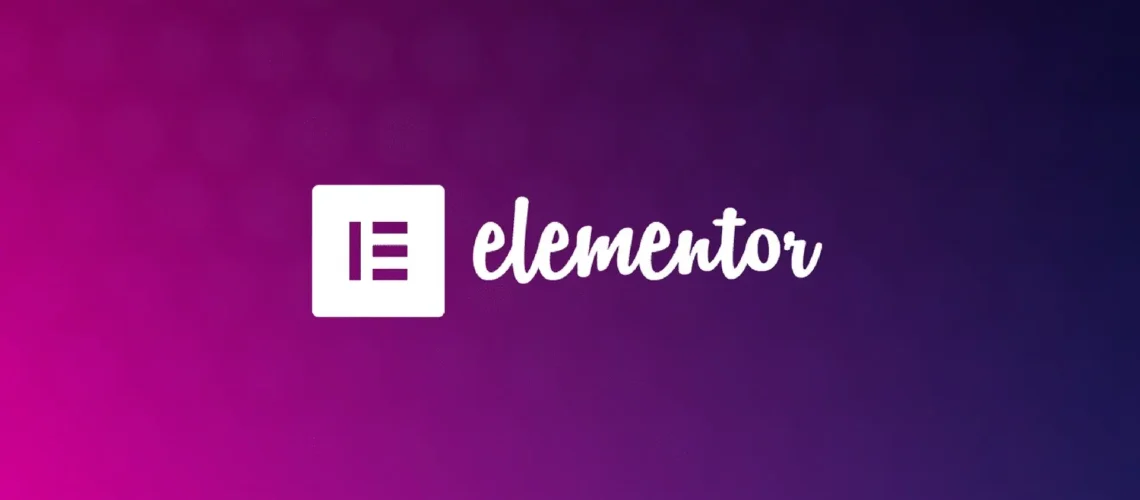エレメンターのページ複製、差し替え(URL変更)
この手法が役立つケース
大幅なページの修正を行う場合、元のページを「公開した状態」で、バックグラウンドで修正やテストを繰り返しながら、「完成時後に一気に切り替えたい」というケースがよくあります。
このような場合は、現在公開中のページを「複製」して、複製したページに対して修正やテストを行って、最後にページURLを切り替えるとうい手法を行います。
この方法は、新たなページを公開した後に問題が発生した場合でも、切替え前のページをバックアップとして残しておけば、スグに修正前の状態に戻すことができますので非常に安全です。
固定ページの複製
ページタイトルにマウスカーソルを合わせると、ショートカットメニューが表示されますので、「複製」をクリックします。
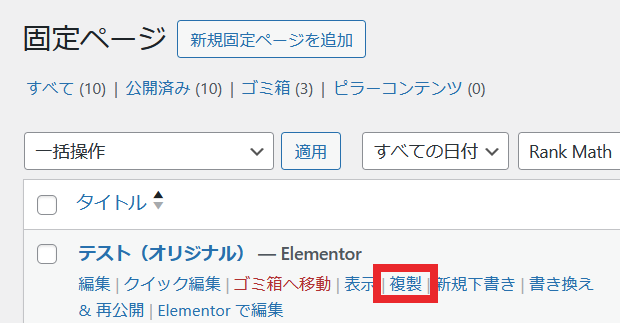
クイック編集
ページが複製されると、一覧の一番上に表示されます。ページタイトルにカーソルを合わせ、ショートカットメニューから「クイック編集」を選択します。
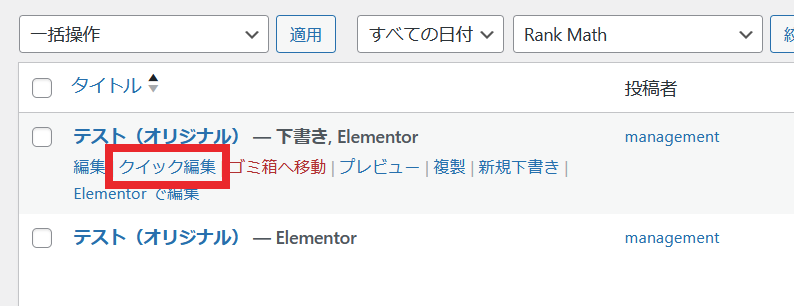
ページ名とURLの変更
オリジナルページと間違えないように、ページ名とURL(半角英数)を変更し、ステータスを「下書き」から「公開済み」にして「変更」ボタンを押します。
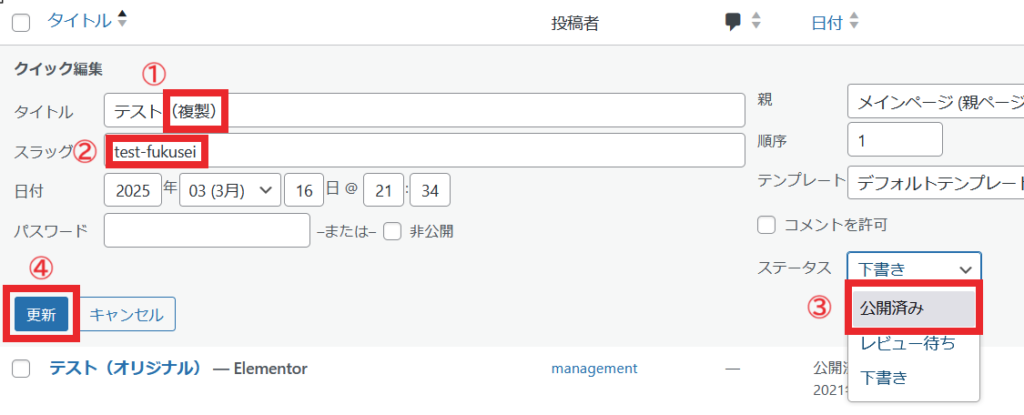
Elementor 編集画面を開く
Elementorから必要な編集作業を行います。

完成ページの切替え
必要な編集作業をすべて完了したら、現在公開中のページと、完成したページを切り替えます。
この切り替え作業は、「現在公開中のページ」のURLを「完成したページ」に付け替えるという作業を行います。
※作業中(約1分程度)は、一時的に現在のページが見れなくなります。
①現在のページの「クイック編集」画面を表示させて、ページURLをコピーします。
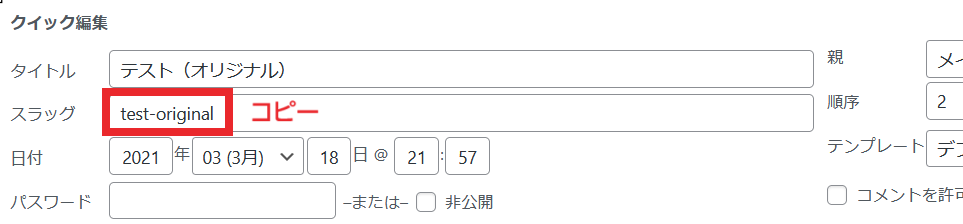
②次にページURLの後ろに「-backup」を付け加えて「更新」します。
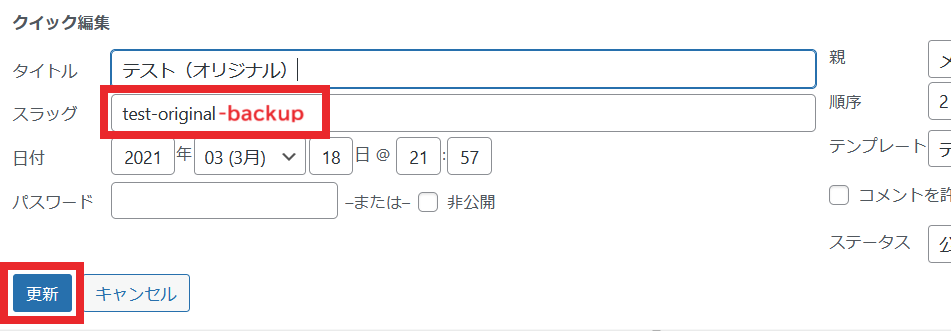
③新しいページの「クイック編集」画面を表示させて、先程コピーしたURLを貼り付けて「更新」します。
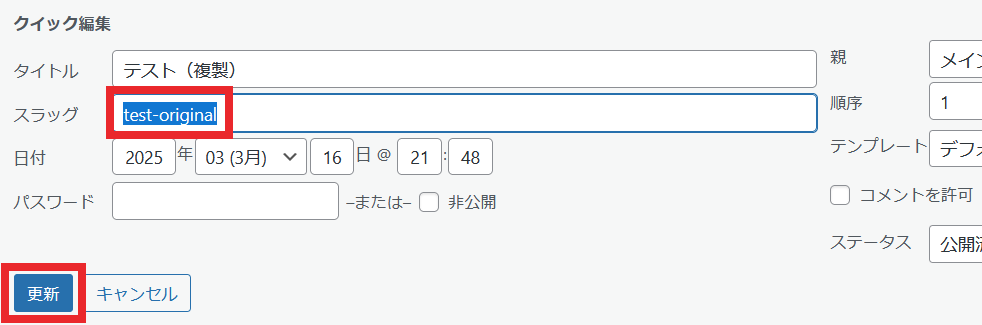
④以上で、「新しいページ」と「古いページ」の切り替え作業は完了です。